Scannen Sie Ihre iOS-Geräte vollständig und löschen Sie alle Junk-Dateien auf Ihrem iPhone, iPad und iPod.
3 einfache Möglichkeiten zum Löschen des Apple-Kaufverlaufs auf dem iPhone 16/15/14
Wenn Sie Ihr iPhone nicht mehr verwenden oder den Apple-Kaufverlauf in der Familienfreigabe verbergen möchten, können Sie den Apple-Kaufverlauf vollständig verbergen und löschen. Und wenn Sie das gekaufte Spiel gelöscht haben und es deinstallieren möchten, helfen Ihnen die drei besten Methoden auch dabei, die App-Daten zu löschen. Lesen Sie diesen Artikel weiter, um die detaillierten Schritte zum dauerhaften Löschen des Apple-Kaufverlaufs zu erfahren.
Führerliste
Teil 1: So löschen Sie den Apple-Kaufverlauf vollständig und dauerhaft Teil 2: Schritte zum Löschen des Apple-Kaufverlaufs durch Ausblenden im App Store Teil 3: So löschen Sie den Apple-Kaufverlauf über iTunes Teil 4: Häufig gestellte Fragen zum Löschen des Apple-KaufverlaufsTeil 1: So löschen Sie den Apple-Kaufverlauf vollständig und dauerhaft
Da die Standardmethode im App Store nur Ihren Apple-Kaufverlauf verbirgt, müssen Sie 4Easysoft iPhone-Reiniger um Ihnen zu helfen. Es löscht Ihren Apple-Kaufverlauf und die App selbst vollständig. Auf diese Weise können Sie mehr Speicherplatz freigeben und Ihre privaten Daten schützen, bevor Sie Ihr iPhone verkaufen. Darüber hinaus können Sie nach dem automatischen Scannen große, doppelte und unerwünschte Dateien mit einem Klick löschen.

Löschen Sie den Apple-Kaufverlauf und andere wichtige Daten, um zu verhindern, dass sie von anderen gesehen werden.
Scannen, klassifizieren und bereinigen Sie alle Junk-Dateien mit einem Klick auf Ihrem iPhone, iPad und Pod Touch.
Bietet 3 Bereinigungsmodi, um je nach Bedarf mehr Speicherplatz freizugeben oder Apps vollständig zu löschen.
Zeigen Sie die Details des Apple-Kaufverlaufs in der Vorschau an und wählen Sie den gewünschten Kauf zum Löschen aus.
100% Sicher
100% Sicher
Schritt 1Kostenfreier Download 4Easysoft iPhone-Reiniger und starten Sie es auf Ihrem Windows/Mac. Verbinden Sie Ihr iPhone-Gerät über das USB-Kabel mit dem Computer. Wenn auf Ihrem iPhone ein Fenster angezeigt wird, tippen Sie auf Vertrauen Schaltfläche, um die Verbindung zu bestätigen.

Schritt 2Bitte stellen Sie sicher, dass die Funktion „Mein iPhone suchen“ deaktiviert ist. Klicken Sie dann auf Anwendungen deinstallieren Schaltfläche unter Geben Sie Speicherplatz frei auf der linken Seite, und es wird sofort mit dem Scannen Ihres Geräts begonnen.

Schritt 3Nach dem Scannen können Sie auf die Schaltfläche Deinstallieren Schaltfläche hinter den Apps, um den Apple-Kaufverlauf zu löschen und die App-Daten vollständig löschenKlicken Sie dann auf das Bestätigen zum Starten.

Teil 2: Schritte zum Löschen des Apple-Kaufverlaufs durch Ausblenden im App Store
Wenn Sie nur Ihren Apple-Kaufverlauf aus Ihrer Familienfreigabe löschen möchten, können Sie ihn direkt über den App Store auf die Standardmethode zum Ausblenden ausblenden. Auf diese Weise können Sie die gekauften Apps behalten, ohne dass jemand sie ohne Ihr Gerät sehen kann. So löschen Sie den Apple-Kaufverlauf im App Store:
Schritt 1Starten Sie den App Store auf Ihrem iPhone. Tippen Sie auf das Konto Schaltfläche oder Ihren Avatar in der oberen rechten Ecke der Hauptoberfläche.
Schritt 2Auf der Konto können Sie auf die Schaltfläche „Gekauft“ klicken, um den gesamten Verlauf der gekauften Apps anzuzeigen.
Schritt 3Hier können Sie nach unten scrollen, um die gewünschten Apps zu finden, und mit dem Finger von rechts nach links über den Bildschirm wischen. Klicken Sie auf das Verstecken Schaltfläche, um den Apple-Kaufverlauf zu löschen. Sie sollten jedoch beachten, dass dies auch über die Abonnements Schaltfläche unter „Einstellungen“.
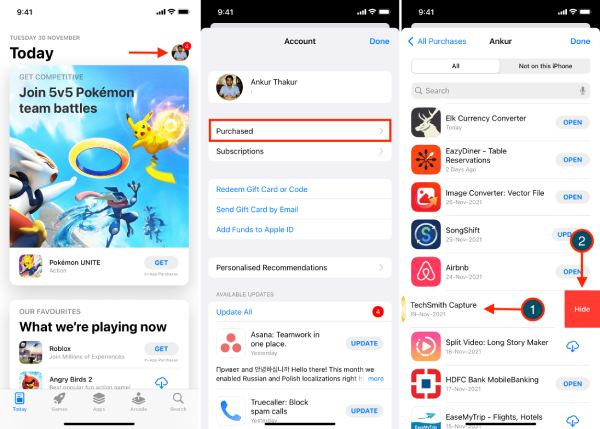
Teil 3: So löschen Sie den Apple-Kaufverlauf über iTunes
Das Löschen des Apple-Kaufverlaufs über iTunes wird auch von alten iOS-Versionen unterstützt. Sie können die folgenden Schritte ausführen, um den Verlauf auszublenden.
Schritt 1Starten Sie iTunes auf Ihrem Computer und verbinden Sie Ihr iPhone über USB damit. Klicken Sie dann auf App Store Schaltfläche im oberen Menü.
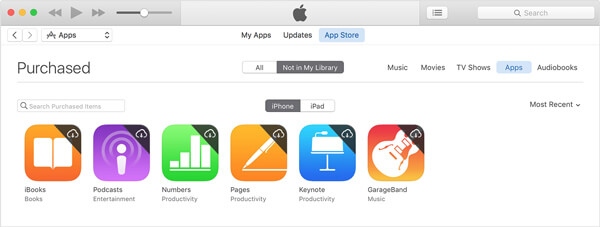
Schritt 2Klicken Sie auf Ihr Konto und wählen Sie die Gekauft Option aus der Dropdown-Liste. Wenn Sie altes iTunes mit einer niedrigeren Version als 12.3.1 verwenden, können Sie mit der Maus über das App-Symbol fahren und auf das X Schaltfläche, um den Apple-Kaufverlauf zu löschen. Bei der neuesten iTunes-Version müssen Sie zum Löschen auf die App doppelklicken.
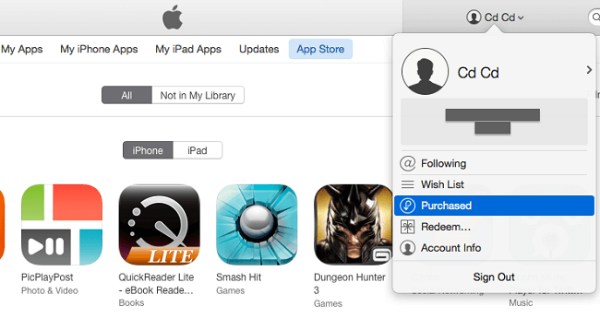
Teil 4: Häufig gestellte Fragen zum Löschen des Apple-Kaufverlaufs
-
Können meine Eltern den Apple-Kaufverlauf sehen, nachdem sie ihn ausgeblendet haben?
Nein. Wenn Sie den Apple-Kaufverlauf in Ihrem App Store verbergen und löschen, kann ihn niemand, auch Sie selbst, sehen. Sie können ihn nur über den Abonnement Funktion in den Einstellungen, was bedeutet, dass nur derjenige, der Ihr iPhone erhält, es sehen kann. Und bitte beachten Sie, dass Sie es dann nicht herunterladen können.
-
Wird meine App gelöscht, wenn ich den Apple-Kaufverlauf lösche?
Wenn Sie die Standardmethoden zum Löschen des Kaufverlaufs über App Store, iTunes oder iCloud verwenden, wird Ihre heruntergeladene App nicht gelöscht. Um den Verlauf und die App selbst vollständig zu löschen und mehr Speicherplatz freizugeben, ist 4Easysoft iPhone Cleaner die beste Lösung für Sie.
-
Wie lösche ich den Apple-Kaufverlauf mit iCloud?
Öffnen Sie iCloud in den Einstellungen Ihres iPhones und melden Sie sich bei Ihrem Konto an. Tippen Sie anschließend auf Ihr Konto und die Gekauft Unter dem Alle Menü können Sie die Listen Ihrer gekauften Apps auf allen iOS-Geräten sehen. Wischen Sie schließlich von rechts nach links über den Bildschirm und tippen Sie auf Verstecken Schaltfläche zum Löschen des Apple-Kaufverlaufs.
Abschluss
Hier sind 3 einfache Möglichkeiten, Ihren Apple-Kaufverlauf zu löschen. Sie können den App Store und iTunes verwenden, um den Verlauf auszublenden und die heruntergeladenen Apps beizubehalten. Er wird aber auch in der App „Einstellungen“ angezeigt. Wenn Sie den Apple-Kaufverlauf und die Apps löschen möchten, bevor Sie Ihr iPhone verkaufen, 4Easysoft iPhone-Reiniger wird Ihnen empfohlen. Sie müssen sich keine Sorgen machen, dass Ihre privaten Informationen verloren gehen, da die gewünschten Zusatzdaten vollständig gelöscht werden.
100% Sicher
100% Sicher


